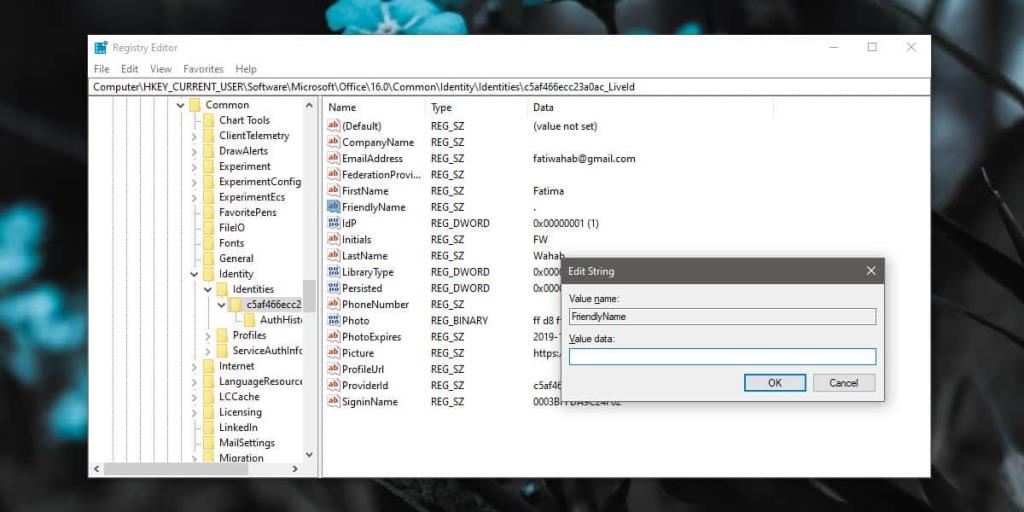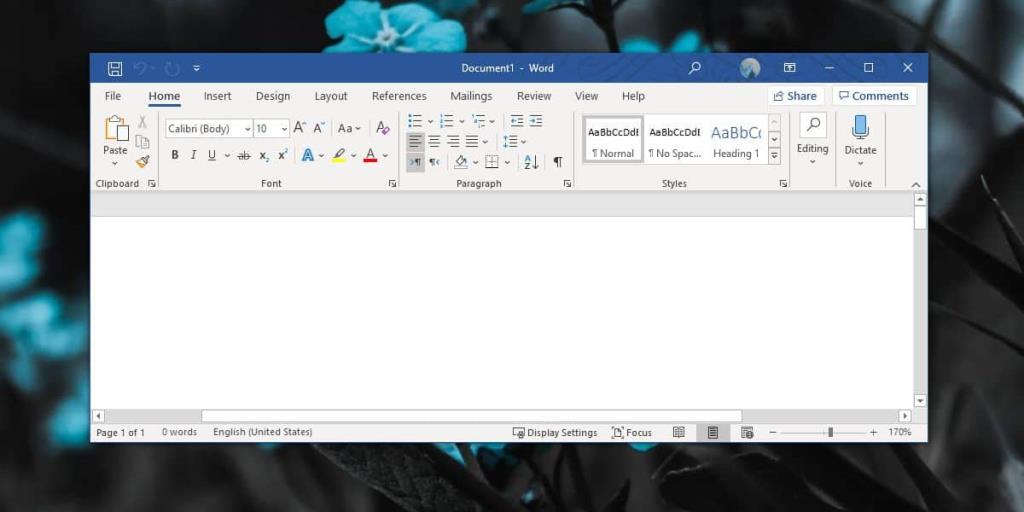Office 365 berfungsi dengan Akaun Microsoft. Ini ialah akaun yang anda gunakan untuk membeli langganan dan nama yang anda tetapkan untuk akaun ini muncul dalam bar tajuk untuk semua apl Office 365. Jika anda log keluar, anda tidak akan dapat menggunakan apl tersebut dan tiada cara untuk mengatasinya. Tidak semua pengguna suka mempunyai nama mereka pada bar tajuk apl ini dan mencari cara untuk mengalih keluarnya tetapi di luar kotak, anda tidak boleh. Sebaliknya, kami akan menggunakan kerja kecil yang bijak dengan pendaftaran.
Alih keluar nama pengguna daripada bar Tajuk
Ketik pintasan papan kekunci Win+R untuk membuka kotak jalankan. Dalam kotak jalankan, masukkan yang berikut dan ketik masukkan.
regedit
Dengan editor pendaftaran dibuka, pergi ke lokasi berikut.
Computer\HKEY_CURRENT_USER\Software\Microsoft\Office\16.0\Common\Identity\Identities
Akan ada beberapa kunci di bawah kunci ini. Pilih mereka satu demi satu dan cari nilai yang dipanggil FriendlyName . Klik dua kali padanya. Nilai ini memegang nama yang dipaparkan dalam bar tajuk dalam semua aplikasi Office 365. Kami akan menggantikannya dengan aksara kosong.
Untuk berbuat demikian, tahan kekunci Alt dan kemudian ketik 255 pada pad nombor, dan kemudian lepaskan kekunci Alt. Anda tidak akan melihat apa-apa muncul dalam kotak nilai tetapi kursor anda akan bergerak ke hadapan dengan satu kedudukan. Klik Ok, dan kemudian tutup editor pendaftaran.
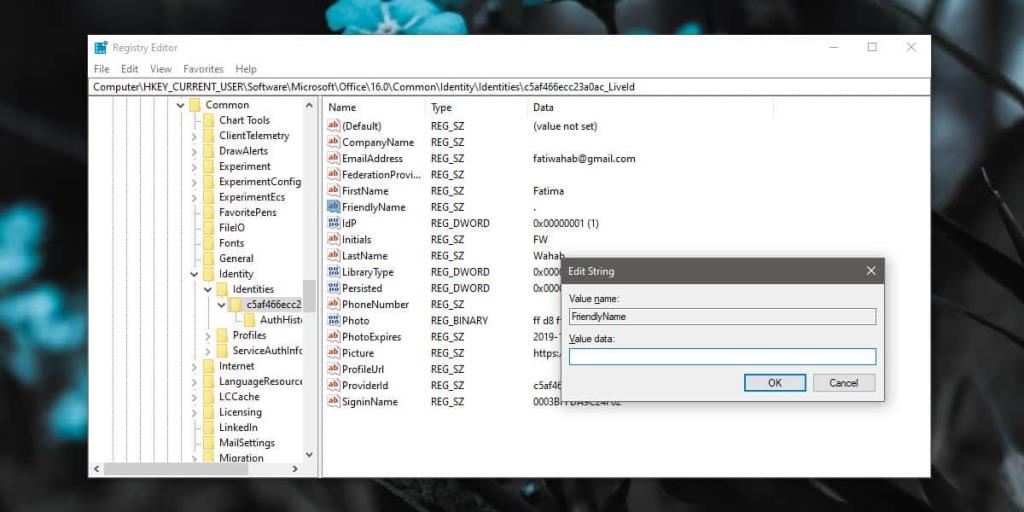
Jika anda mempunyai aplikasi Office 365 yang dibuka, tutupnya dan buka semula. Apabila anda melakukannya, nama anda tidak akan muncul lagi dalam bar tajuk. Ia akan kosong. Imej profil anda akan tetap ada.
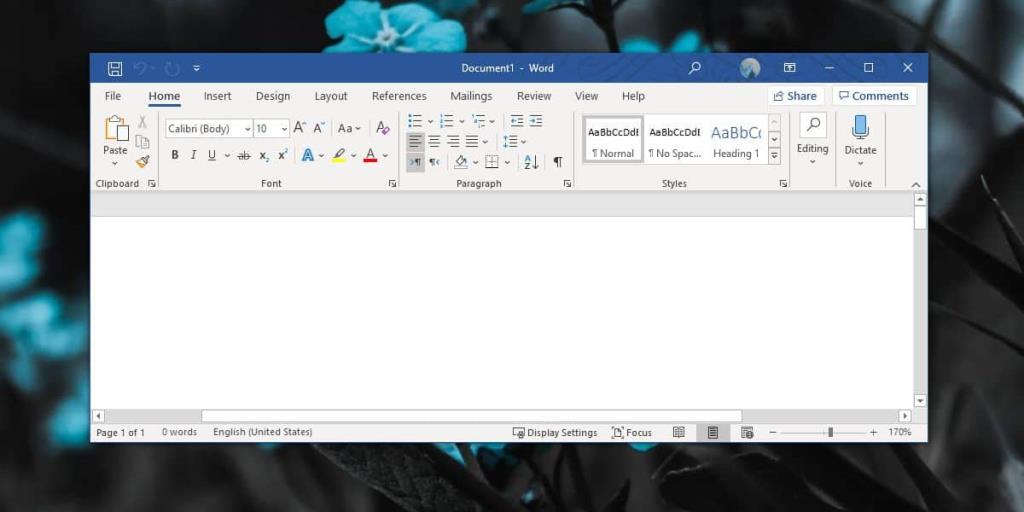
Office 365 mempunyai bar tajuk yang agak sibuk; ia mempunyai nama dokumen yang diperlukan, bar carian yang boleh diruntuhkan tetapi tidak tersembunyi sepenuhnya, dan nama pengguna dan gambar profil anda yang, tiada siapa yang benar-benar memerlukannya.
Ini berfungsi secara tempatan iaitu, jika anda menggunakan langganan Office 365 keluarga, ini hanya akan berfungsi pada sistem yang anda gunakan untuk mengedit pendaftaran. Ia tidak akan berfungsi pada sistem Windows lain melainkan anda mengedit pendaftaran di sana juga. Untuk macOS, anda mungkin kurang bernasib baik. Anda boleh cuba mencari fail plist untuk diedit tetapi jangan ubah apa-apa melainkan anda tahu apa yang anda lakukan.
Walaupun pengguna perlu melog masuk dengan akaun Microsoft untuk mengesahkan salinan Office 365 anda, memaparkan maklumat dalam bar tajuk adalah tidak dan sepatutnya ada cara yang lebih mudah untuk menyembunyikannya.